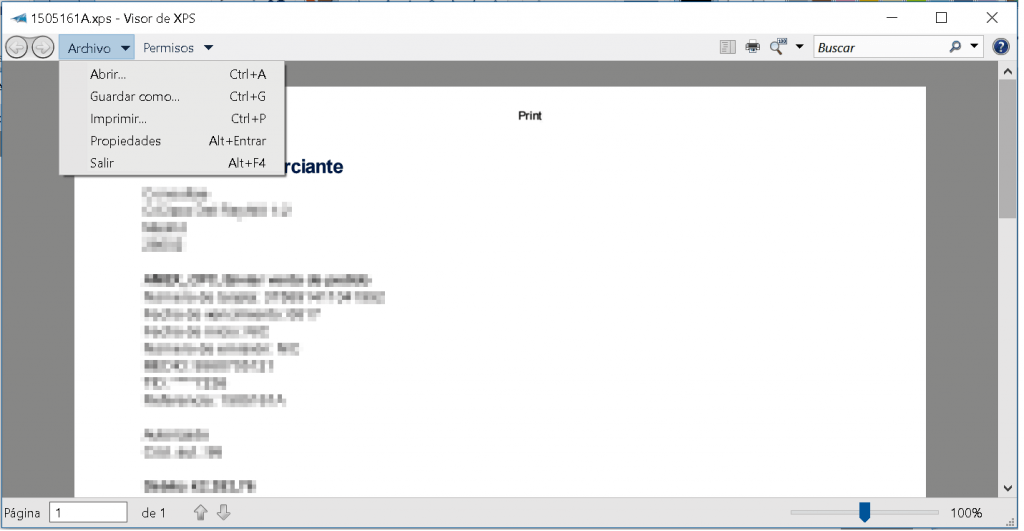Aunque el Visor XPS se utiliza principalmente para ver archivos XPS, también puede utilizarse para crearlos.
Por otro lado, el Visor XPS utiliza un formato de archivo abierto, lo que significa que los archivos XPS se pueden abrir en cualquier ordenador con un visor XPS compatible. Esto los hace ideales para compartir documentos con personas que utilizan diferentes sistemas operativos.
A continuación, vamos a estudiar estos y otros trucos poco conocidos …
Visor XPS de Windows
… a continuación, vamos a estudiar cómo instalar y utilizar el Visor XPS de Windows …
[ Ver el Tutorial completo de Ms Windows 10 ]
¿Qué es un fichero XPS?
Los ficheros .xps se pueden generan desde cualquier aplicación Windows que pueda imprimir. Para ello, utilizamos la impresora virtual .xps.
Al igual que sucede con las impresoras virtuales PDF, al imprimir con la impresora xps no saldrá un documento impreso en papel, pero si generamos un fichero de salida de extensión .xps.
La impresora XPS, no se encuentra en el menú Impresora y escáneres, ..
… hay que utilizar la opción Guardar como … / Documento XPS (*.xps)
E indicamos la ruta o carpeta donde guardarlo …
Microsoft presenta XPS como una alternativa a la generación de documentos impresos tipo PDF, y al igual que éstos, son documentos ideales para imprimir y/o distribuir.
¿Para que sirve un fichero XPS?
.XPS, es un formato de documento digital desarrollado por Microsoft. Se basa en XML y es similar al formato PDF. Se utiliza para crear documentos electrónicos, almacenar imágenes, o proteger documentos.
Por otro lado, nos aseguramos que nadie pueda modificar estos documentos o alterar su contenido.
¿Cómo instalar el Visor de archivos XPS?
Si tu Windows no tiene instalada la característica opcional Visor XPS, ve a Inicio / Agregar o quitar programas / Administrar funciones opcionales / Agregar una característica … y seleccionamos XPS Viewer (tal y como se observa en la imagen inferior).
Volviendo a la instalación del XPS Viewer, pulsamos en el botón Instalar, habilitar esta característica en Windows es un proceso rápido …
Una vez instalada, los ficheros .xps podrán abrirse directamente con la aplicación.
También, encontraremos el Menú Inicio de Windows 10 el icono de acceso directo para abrir el visor, basta con pulsar Inicio teclear «Visor de XPS»:
El Visor de XPS obedece a las especificaciones (XML Paper Specification).
Menú y opciones del visor XPS:
El Menú Archivo dispone de un menú muy sencillo que incluye Abrir …, Guardar como …, Imprimir …, Propiedades y Salir.
El Menú Permisos incluye las opciones Establecer permisos …, Ver permisos, Quitar permisos…, Elegir cuenta predeterminada.
Y para terminar, aquí tienes un vídeo resumen de la unidad estudiada …
Tips de ayuda: Ficheros XPS
Autor: Daniel Jiménez
Aunque PDF de Adobe es el formato para impresión más utilizado, XPS resulta muy útil para usuarios de Windows, ya que puede generarse fácilmente desde la opción Imprimir … de cualquier programa de Microsoft.
De hecho se creo para llegar a ser un estándar XML Paper Specification y pudiéndose habilitar en otros sistema operativos, por ejemplo en Ms Office para Mac. Recuerda si no tienes dicha opción, tendrás que habilitar la extensión.
También hay visores para Mac como NiXPS. Aunque es de pago tiene una versión de prueba.
Como ves hay muchas características adicionales tanto en Windows como en otros sistema operativos que podemos habilitar, … revísalas, quizá te resulten útiles. Puedes ampliar información en el siguiente enlace windows.microsoft.com.
📌 Recuerda: No olvides compartir tus dudas y sugerencias en el campo comentarios al pie de página. También estamos en Facebook. Gracias por tu atención !!!
| DESCARGA GRATIS EL MANUAL COMPLETO DE WINDOWS 10:
Descarga este tutorial gratis en formato PDF para imprimirlo o poder consultarlo en cualquier dispositivo sin tener que estar conectado. Compatible con Windows, Mac, o con dispositivos móviles y ebooks.
Además, podrás ampliar contenidos a través de los numerosos hipervínculos que contiene.
|
Regresar al índice del tutorial de Windows 10 …